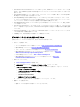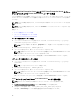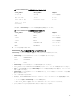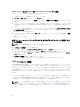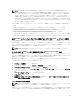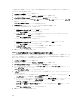Users Guide
ンで使用される SNMP コミュニティ名が、Server Administrator のシステムで設定されている SNMP コミュ
ニティ名と一致する必要があります。
1. コンピュータの管理 ウィンドウを開きます。
2. 必要に応じて、同ウィンドウの コンピュータの管理 アイコンを展開します。
3. サービスとアプリケーション アイコンを展開して、サービス をクリックします。
4. リストを下にスクロールして SNMP サービス を見つけ、SNMP サービス を右クリックして、プロパテ
ィ
をクリックします。
SNMP サービスプロパティ ウィンドウが無効化されます。
5. セキュリティ タブをクリックして、コミュニティ名を追加または編集します。
コミュニティ名を追加するには、次を行います。
a. 受理されたコミュニティ名 リストで 追加 をクリックします。
SNMP サービス設定 ウィンドウが表示されます。
b. コミュニティ名 ボックスで、システムを管理できるシステムのコミュニティ名(デフォルトは
public)を入力して、追加 をクリックします。
SNMP サービスプロパティ ウィンドウが表示されます。
コミュニティ名を編集するには、次を行います。
a. 受理されたコミュニティ名 リストでコミュニティ名を選択して、編集 をクリックします。
SNMP サービス設定 ウィンドウが表示されます。
b. コミュニティ名 ボックスでコミュニティ名を編集してから、OK をクリックします。
SNMP サービスプロパティ ウィンドウが表示されます。
6. OK をクリックして、変更を保存します。
SNMP トラップを管理ステーションに送信するためのシステム設定
Server Administrator は、センサーおよびその他の監視パラメータの状態の変更に応じて、SNMP トラップを
生成します。管理ステーションに
SNMP トラップを送信するには、Server Administrator が稼動しているシ
ステム上で 1 つ以上のトラップ先を設定する必要があります。
1. コンピュータの管理 ウィンドウを開きます。
2. 必要に応じて、同ウィンドウの コンピュータの管理 アイコンを展開します。
3. サービスとアプリケーション アイコンを展開して、サービス をクリックします。
4. サービスのリストを下にスクロールして SNMP サービス を見つけ、SNMP サービス を右クリックして
から、プロパティ をクリックします。
SNMP サービスプロパティ ウィンドウが表示されます。
5. トラップ タブをクリックしてトラップのコミュニティを追加するか、トラップコミュニティのトラップ
送信先を追加します。
a. トラップのコミュニティを追加するには、コミュニティ名 ボックスにコミュニティ名を入力し、コ
ミュニティ名 ボックスの横にある リストに追加 をクリックします。
b.
トラップコミュニティのトラップ送信先を追加するには、コミュニティ名 ドロップダウンボックス
からコミュニティ名を選択して、トラップ送信先 ボックスの下の 追加 をクリックします。
SNMP サービス設定 ウィンドウが表示されます。
c. ホスト名、IP または IPX アドレスボックス 内で、トラップ送信先を入力し、追加 をクリックしま
す。
SNMP サービスプロパティ ウィンドウが表示されます。
6. OK をクリックして、変更を保存します。
20